
Bedienungsanleitung
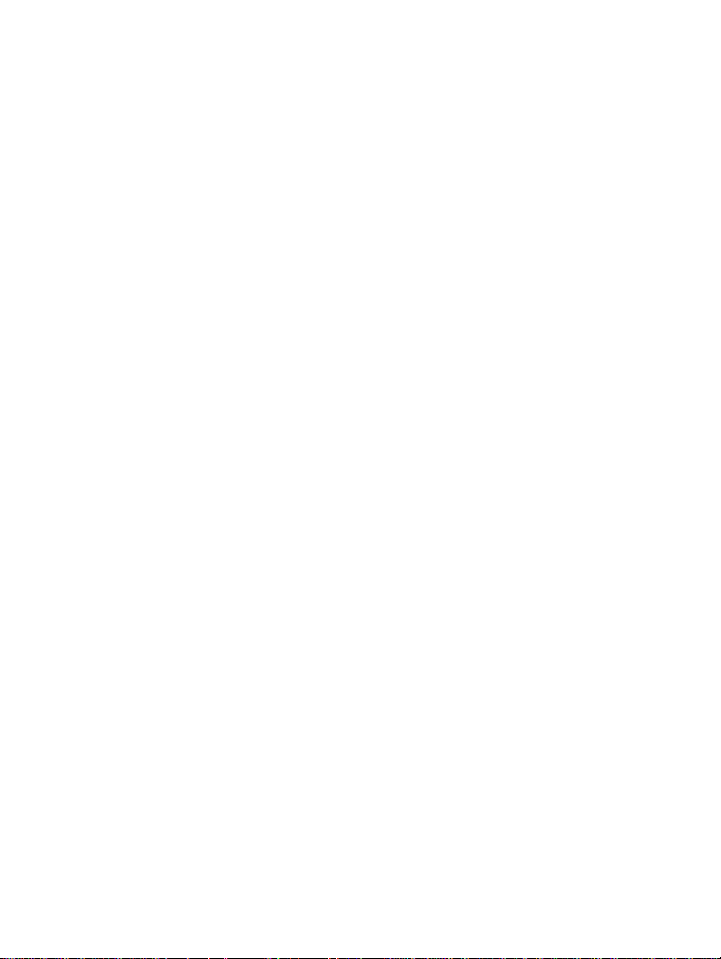
Benutzerhandbuch Kobo Aura H2O
Inhaltsverzeichnis
Über Ihren Kobo eReader..........................................6
Bestandteile Ihres Kobo eReaders..............................................6
So wird Ihr Kobo eReader wasserdicht.......................................8
Verwendung Ihres Kobo eReaders in der Nähe von Wasser....11
Laden Ihres Kobo eReaders......................................................11
Laden Ihres Kobo eReaders mit einem Steckernetzteil............12
Ein- und Ausschalten Ihres Kobo eReaders..............................13
Verwendung des Touchscreens................................................14
Verwendung von ComfortLight................................................15
Verwendung der Wassererkennungs-Einstellung.....................16
Verbinden mit Ihrem Computer................................................17
Verwendung von WLAN..........................................19
Ihren Kobo eReader mit einem WLAN-Netzwerk verbinden...19
Überprüfung des WLAN-Status auf Ihrem Kobo eReader.......20
Ausschalten des WLAN an Ihrem Kobo eReader.....................21
Synchronisieren mit dem Kobo eReader................23
Synchronisierung verstehen......................................................23
Synchronisierung Ihres Kobo eReaders mit WLAN..................24
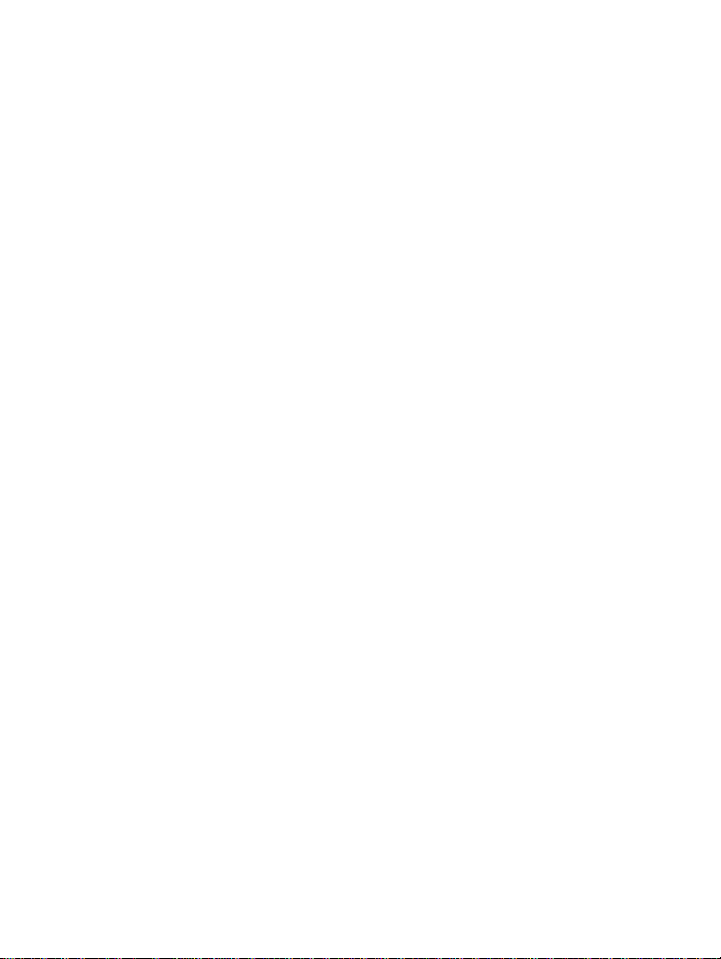
Synchronisierung Ihres Kobo eReaders mit Kobo Desktop.....25
Verwendung Ihrer Bibliothek..................................27
Verwendung des Startbildschirms............................................27
Auf Entdeckungsreise in Ihrer Bibliothek..................................28
Suche nach Büchern..................................................................29
Verwendung der Kobo Cloud...................................31
Über die Kobo Cloud................................................................31
Wie Sie Bücher von der Kobo Cloud auf Ihren Kobo
eReader herunterladen.........................................................32
Alle Ihre Kobo-Bücher gleichzeitig auf Ihren eReader laden....33
Bücher von Ihrem Kobo eReader entfernen.............................34
Alle Ihre Bücher auf einmal von Ihrem Kobo eReader
entfernen..............................................................................35
Lesen auf Ihrem Kobo eReader...............................36
Navigation in einem Buch..........................................................37
Ändern der Text- und Schriftartenoptionen auf Ihrem
Kobo eReader.......................................................................38
Bücher schließen........................................................................40
Lesezeichen setzen....................................................................40
Eine Seite mit Lesezeichen wiedernden..................................41
Text auf Ihrem Kobo eReader markieren..................................41
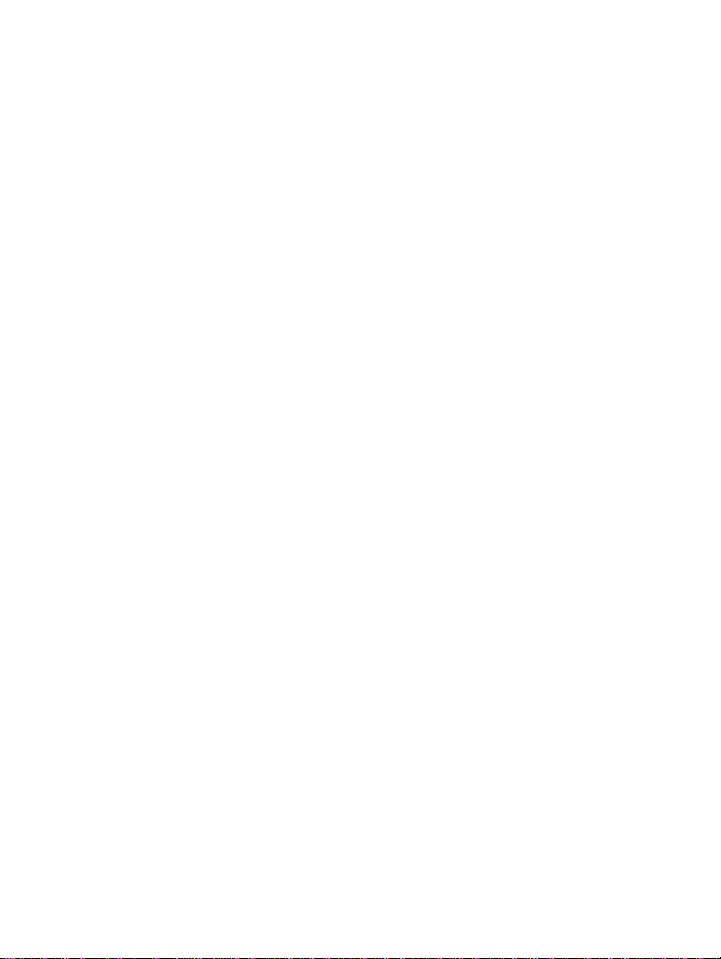
Betrachten der Markierungen auf Ihrem Kobo eReader..........42
Wie Sie Markierungen auf Ihrem Kobo eReader entfernen.....43
Hinzufügen von Notizen zu Ihrem Buch auf Ihrem Kobo
eReader.................................................................................43
Ihre Notiz während des Lesens auf Ihrem Kobo eReader
sehen.....................................................................................44
Notizen aus Ihren Büchern auf Ihrem eReader entfernen .......45
Verwendung des Wörterbuchs auf Ihrem Kobo eReader.........46
Wörterbücher hinzufügen oder entfernen................................46
Übersetzen eines Begriffs.........................................................47
Bücher hinzufügen...................................................49
Im Kobo-Onlineshop stöbern....................................................49
Ein Buch auf Ihrem Kobo eReader kaufen................................50
Ein Buch auf Ihren Wunschzettel in Ihrem Kobo eReader
hinzufügen............................................................................52
Betrachten des Wunschzettels..................................................53
Erste Schritte mit Adobe Digital Editions.................................53
Installation von Adobe Digital Editions.....................................55
Erstellung einer Adobe ID.........................................................55
Ihren Computer und Ihren eReader mit Adobe Digital
Editions autorisieren.............................................................56
So fügen Sie Ihrem eReader Bücher mithilfe von Adobe
Digital Editions hinzu............................................................57

Hilfe..........................................................................59
Hilfe............................................................................................59
Information zu Sicherheit, gesetzlichen Vorschriften und
Garantie ...............................................................................59
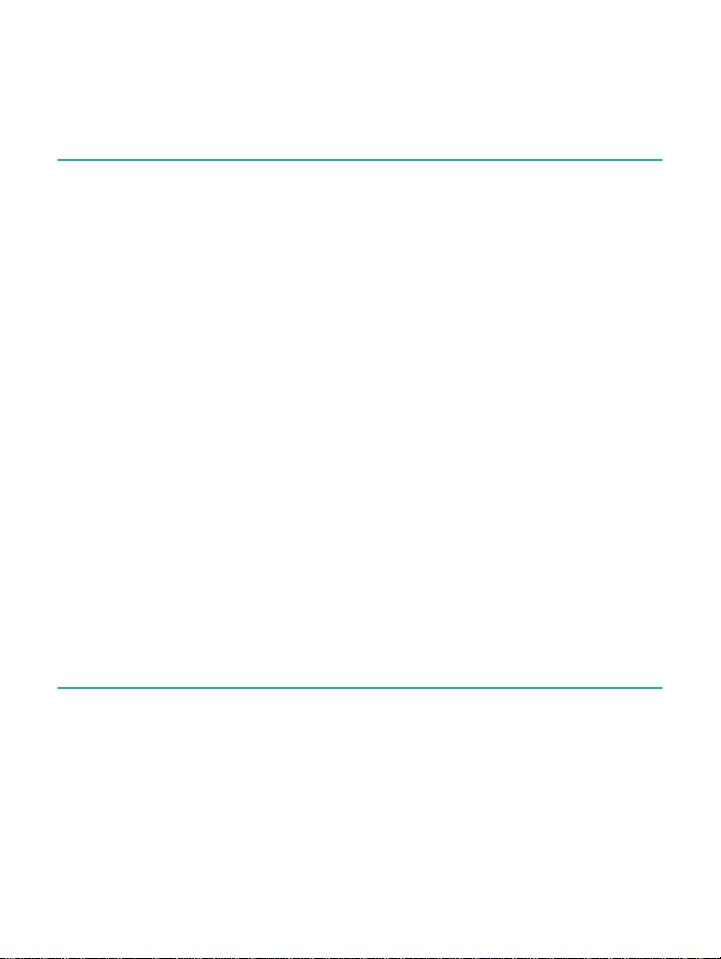
Über Ihren Kobo eReader
Inhalt des Abschnitts
• Bestandteile Ihres Kobo eReaders
• So wird Ihr Kobo eReader wasserdicht
• Verwendung Ihres Kobo eReaders in der Nähe von
Wasser
• Laden Ihres Kobo eReaders
• Laden Ihres Kobo eReaders mit einem
Steckernetzteil
• Ein- und Ausschalten Ihres Kobo eReaders
• Verwendung des Touchscreens
• Verwendung von ComfortLight
• Verwendung der Wassererkennungs-Einstellung
• Verbinden mit Ihrem Computer
Bestandteile Ihres Kobo eReaders
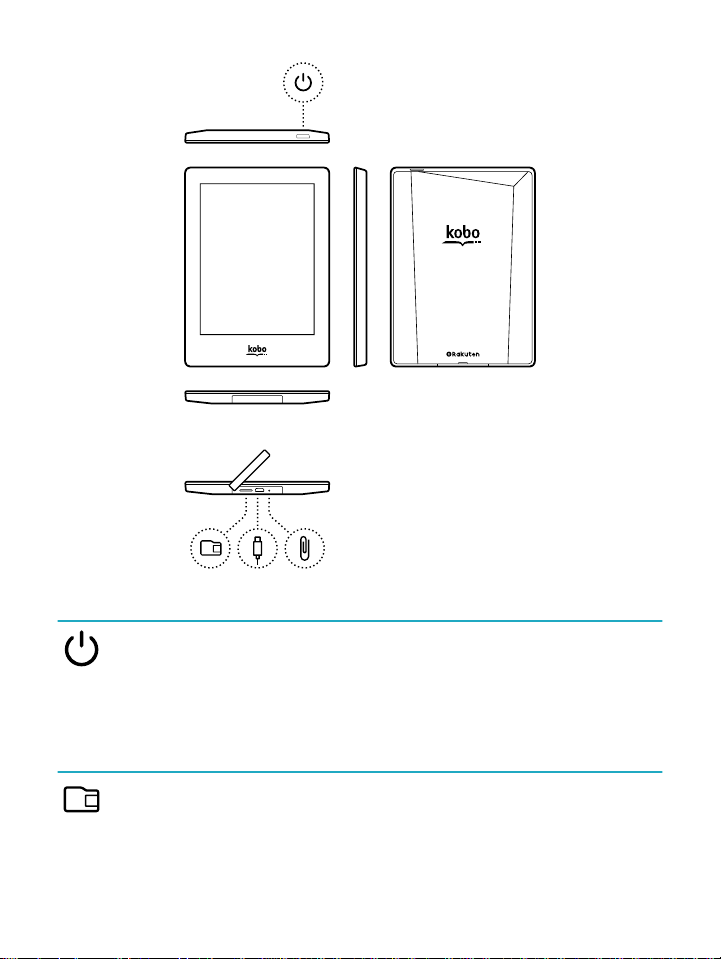
Ein-/Ausschalter – Drücken,
um Ihren eReader ein- oder
auszuschalten oder ihn in
den Ruhemodus zu
versetzen.
Micro-SD-Steckplatz –
Nutzen Sie eine Micro-SD-
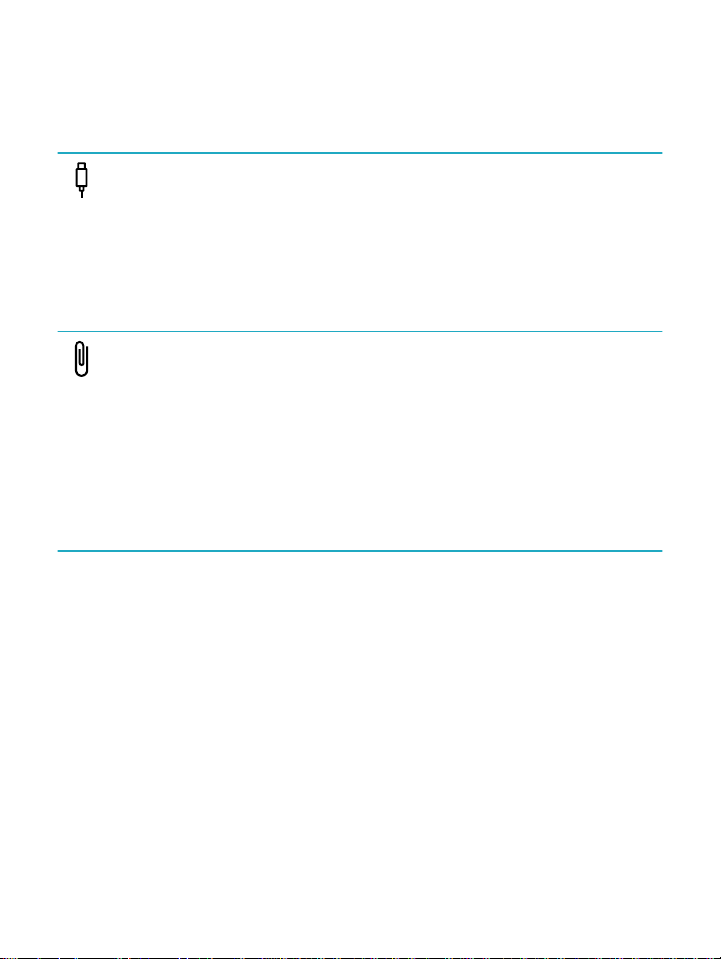
Karte, um den Speicherplatz
auf Ihrem eReader zu
erhöhen.
Micro-USB-Port – Schließen
Sie Ihren eReader über das
mitgelieferte Micro-USBKabel an Ihren Computer an,
um Ihren eReader zu laden
oder Bücher hinzuzufügen.
Reset-Taste – Drücken Sie
die Taste ganz vorsichtig mit
einer aufgebogenen
Büroklammer, um Ihren
eReader zurückzusetzen.
So wird Ihr Kobo eReader wasserdicht
Ihr Kobo Aura H2O kann bis zu 30 Minuten in 1 Meter
Süßwasser eingetaucht werden, wenn Sie diesen
Anweisungen folgen.
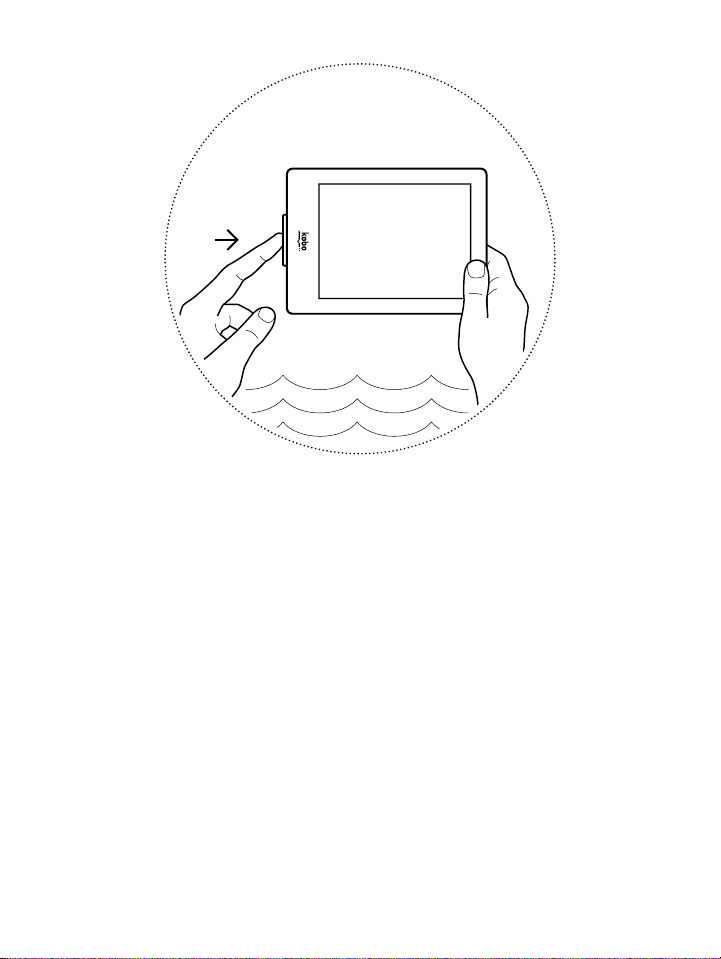
Ihr eReader hat unten eine Anschlussabdeckung, um den
Micro-USB- und den Micro-SD-Steckplatz vor Wasser zu
schützen. Um Ihren eReader wasserdicht zu machen, müssen
Sie die Anschlussabdeckung fest verschließen (wie in der
Abbildung oben gezeigt). Wird die Anschlussabdeckung
nicht fest verschlossen, wird Ihr eReader nicht funktionieren,
wenn er in Wasser getaucht oder in Gebieten mit hoher
Luftfeuchtigkeit verwendet wird. Zudem verfällt seine
Garantie.
Ihr eReader verfügt über eine IP67-Zertizierung. Dies
bedeutet, dass er getestet und unter bestimmten
Bedingungen als wasserdicht zertiziert wurde. Wenn Sie
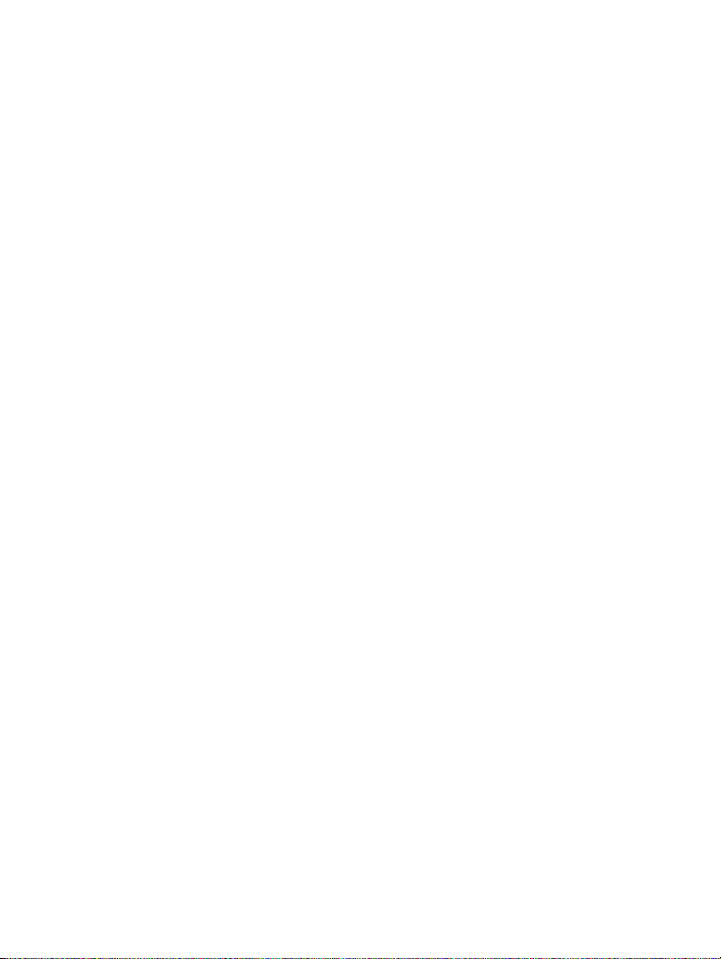
die nachfolgenden Anweisungen befolgen, können Sie
Schäden durch Wasser, Staub oder Sand an Ihrem eReader
vermeiden.
• Lassen Sie die Anschlussabdeckung im Wasser oder
in Bereichen mit hoher Luftfeuchtigkeit, z. B. Pools
oder Badezimmer, geschlossen.
• Öffnen Sie die Anschlussabdeckung nur dann, wenn
Ihr eReader und Ihre Hände vollkommen trocken
sind.
• Befreien Sie die Anschlussabdeckung vor dem
Schließen von Sand oder Staub.
• Vermeiden Sie es, Ihren eReader schnell ießendem
Wasser, z. B. Wasserfällen oder Wellen, auszusetzen.
• Laden Sie Ihren eReader nicht im oder in der Nähe
von Wasser oder in Bereichen mit hoher
Luftfeuchtigkeit auf.
• Ihr eReader schwimmt nicht an der
Wasseroberäche. Tauchen Sie ihn nicht tiefer als in
1 Meter Wassertiefe.
• Tauchen Sie Ihren eReader nicht länger als 30
Minuten ins Wasser.
• Achten Sie darauf, die Anschlussabdeckung nicht von
Ihrem eReader zu entfernen.
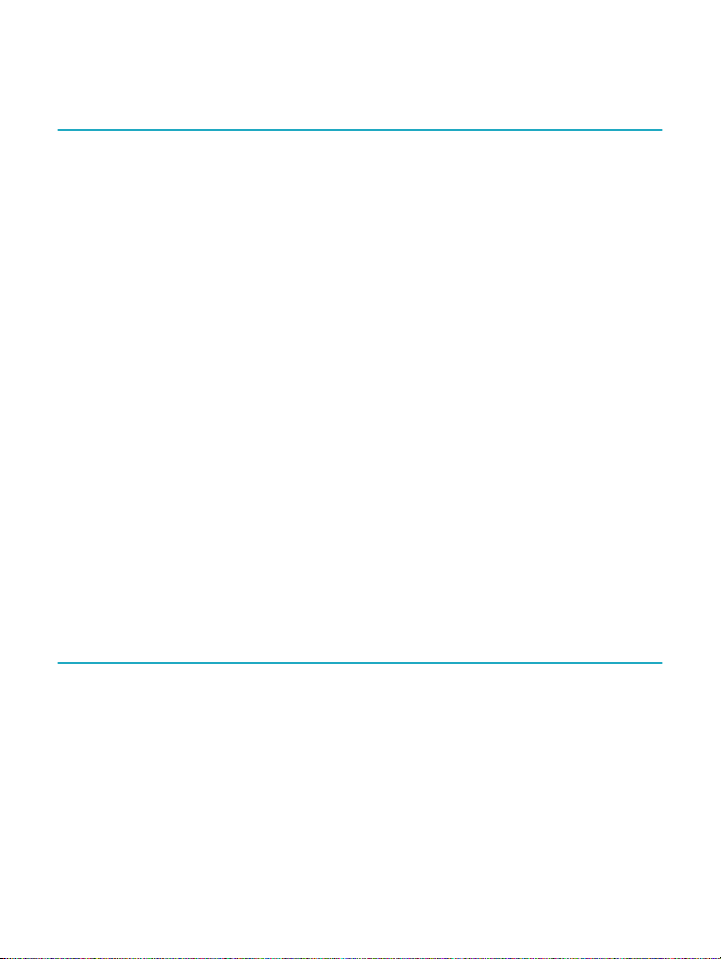
Verwendung Ihres Kobo eReaders in der Nähe von Wasser
Der Bildschirm Ihres eReaders und Ihre Hände sollten für ein
optimales Leseerlebnis trocken sein. Sollte der Bildschirm
nass werden, trocknen Sie ihn einfach mit einem trockenen
Tuch ab. Der Bildschirm könnte nicht wie vorgesehen
reagieren, wenn er im nassen Zustand oder Unterwasser
verwendet wird.
Spülen Sie Ihren eReader sofort nach dem Kontakt mit einer
der folgenden Flüssigkeiten mit Süßwasser aus und
trocknen Sie ihn vor der erneuten Benutzung ab. Dadurch
wird die Lebensdauer Ihres eReaders verlängert.
• Salzwasser
• Seifenwasser
• Chlorwasser aus einem Pool
Laden Ihres Kobo eReaders
Vor der Erstanwendung Ihres eReaders sollten Sie ihn vier
Stunden lang auaden. Der vollständig aufgeladene Akku
eines Kobo eReaders kann je nach Nutzungsverhalten bis zu
einem Monat halten. Wir empfehlen, Ihren Kobo eReader
mit dem mitgelieferten Micro-USB-Kabel zu laden.
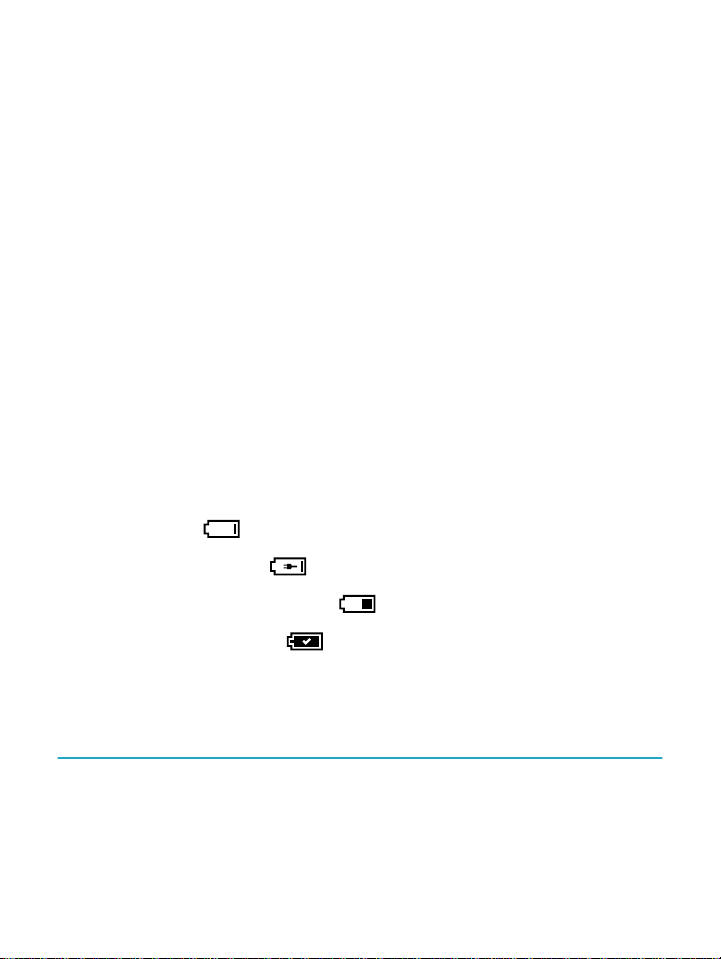
Wenn Sie Ihr Micro-USB-Kabel ersetzen müssen, können Sie
ein neues überall dort erwerben, wo Micro-USB-Kabel
verkauft werden.
Folgen Sie diesen Anweisungen, um Ihren eReader
aufzuladen.
1. Schalten Sie Ihren Computer ein.
2. Schließen Sie Ihr Micro-USB-Kabel an Ihren eReader
und Ihren Computer an.
Sie können weiterlesen, während Ihr eReader lädt.
Beim Auaden können Sie das Akkuladesymbol in der
oberen rechten Ecke des Bildschirms sehen.
Akku-Symbole
• Ist leer
• Wird geladen
• Ist teilweise geladen
• Ist voll geladen
Laden Ihres Kobo eReaders mit einem Steckernetzteil
Sie können Ihren Kobo eReader mit jedem Micro-USBAdapter mit 5 V (500 mA) auaden.
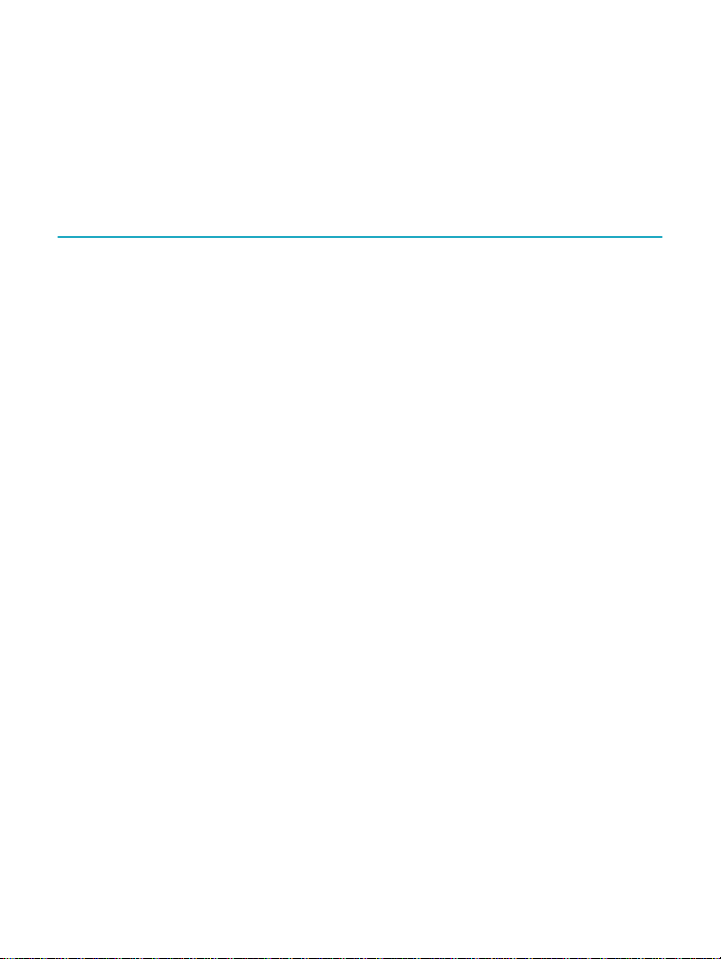
Hinweis: Wenn Sie in ein Land mit anderen
Stromanschlüssen reisen, stellen Sie sicher, dass Sie einen
geeigneten Adapter haben, bevor Sie Ihren Kobo eReader
an einer Steckdose laden.
Ein- und Ausschalten Ihres Kobo eReaders
Das Ausschalten Ihres Kobo eReaders oder das Versetzen in
den Ruhemodus verlängert die Akkulaufzeit.
Wenn Sie Ihren eReader in den Ruhemodus versetzen und
dann wieder einschalten, kehren Sie direkt zum zuletzt
aufgerufenen Bildschirm zurück. Dabei kann es sich um eine
Seite im Buch, den Kobo-Onlineshop oder ein Regal in Ihrer
Bibliothek handeln.
Wenn Sie Ihren eReader ausschalten, gelangen Sie direkt
nach dem Einschalten wieder auf die Startseite.
• So schalten Sie Ihren eReader ein: Halten Sie den
Ein-/Aus-Schalter zwei Sekunden lang gedrückt. Das
Licht des Ein-/Ausschalters wird blinken und Ihr
eReader wird eingeschaltet.
• So versetzen Sie Ihren eReader in den Ruhemodus:
Drücken Sie den Ein-/Ausschalter schnell.
• So wecken Sie Ihren eReader auf: Drücken Sie den
Ein-/Ausschalter schnell.
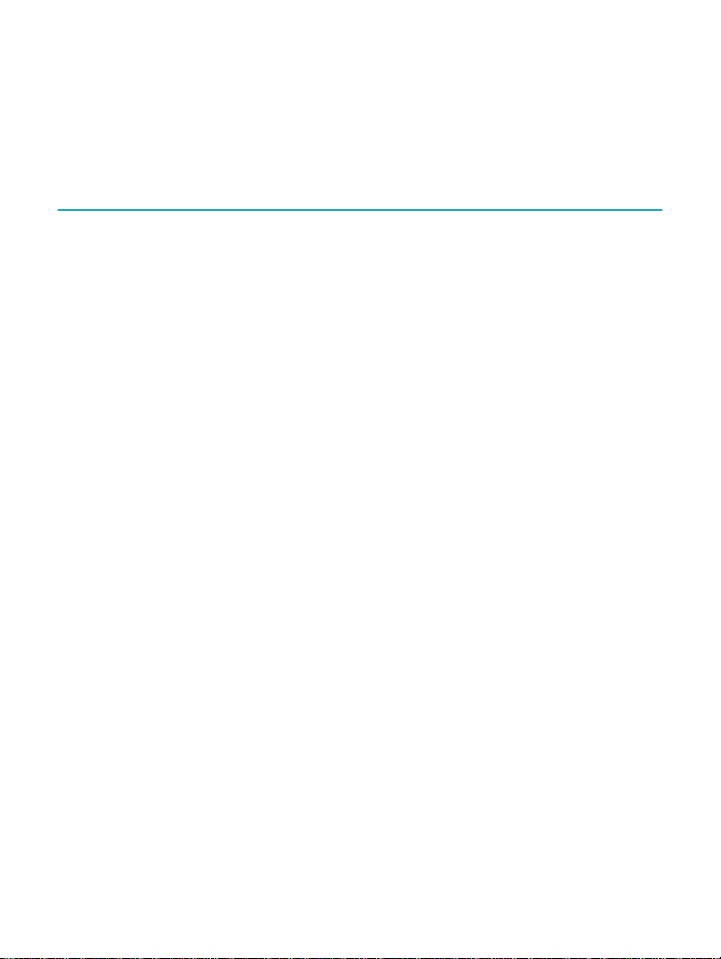
• So schalten Sie Ihren eReader aus: Halten Sie den
Ein-/Ausschalter gedrückt, bis der Bildschirm
ausgeschaltet ist.
Verwendung des Touchscreens
Wenn Ihr eReader eingeschaltet ist, können Sie auf das
Display tippen, um Bücher zu öffnen, Seiten umzublättern,
etwas auszuwählen und vieles mehr. Hier sind einige
Gesten, die nützlich für Sie sein könnten.
• Tippen: Tippen Sie leicht auf das Display, um ein
Buch zu öffnen, eine Seite umzublättern, ein Menü
auszuwählen und vieles mehr. Diese Geste werden
Sie am häugsten verwenden.
• Wischen: Verwenden Sie diese Geste, um durch die
Bücher in Ihrer Bibliothek zu blättern, Ihre
Bildschirmhelligkeit anzupassen, und umzublättern.
• Drücken und halten: Berühren Sie den Bildschirm
und lassen Sie Ihren Finger auf einer Stelle. Diese
Geste ermöglicht Ihnen, Text während des Lesens
auszuwählen. Halten Sie einfach ein Wort länger
gedrückt. Wenn Sie loslassen, unterstreicht Ihr
eReader Ihre Auswahl und zeigt einen Kreis am
Wortanfang und -ende an. Ziehen Sie die Kreise, um
mehr Text auszuwählen.
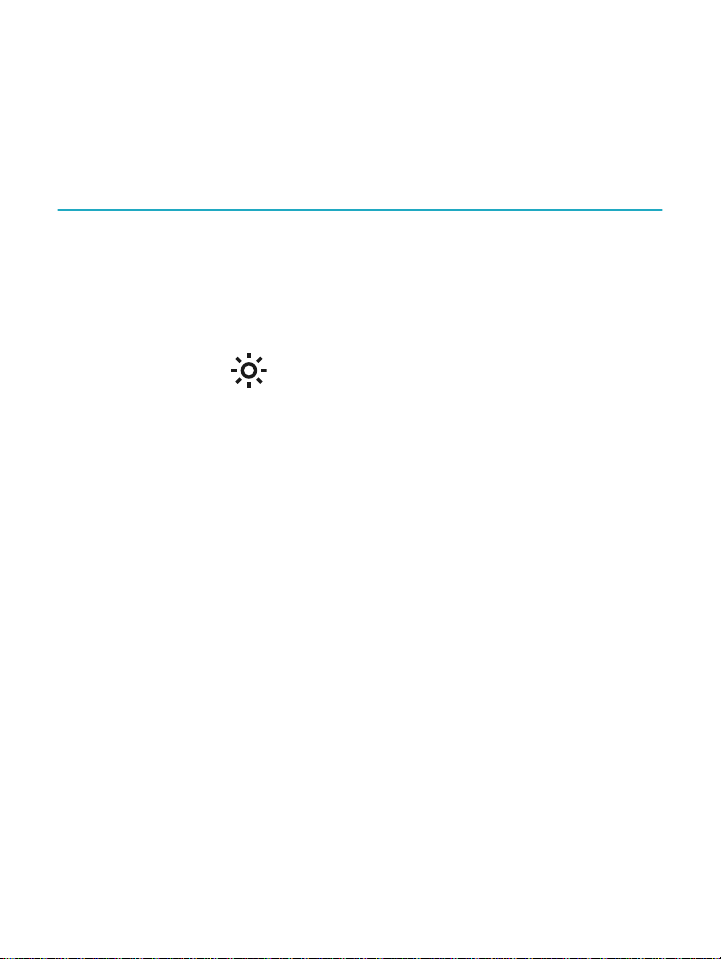
Hinweis: Nicht alle Bücher erlauben die Textauswahl. Es ist
beispielsweise nicht möglich, Text in PDF-Dokumenten oder
in Comics auszuwählen.
Verwendung von ComfortLight
Sie können die ComfortLight-Helligkeit auf Ihrem
Startbildschirm oder beim Lesen anpassen.
• Tippen Sie oben auf Ihrer Startseite auf das Symbol
Helligkeit , ziehen Sie dann den Schieber nach
links oder rechts.
• Wischen Sie beim Lesen nach oben oder unten
entlang des linken Bildschirmrands.
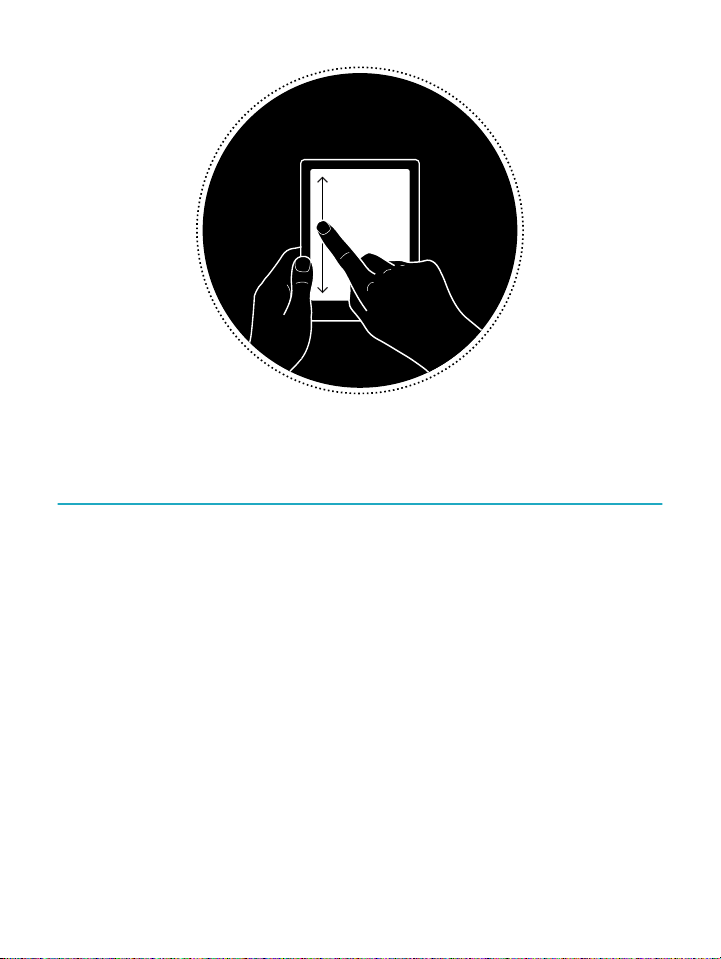
Verwendung der Wassererkennungs-Einstellung
Die Wassererkennungs-Einstellung verhindert, dass Seiten
ungewollt umgeblättert werden, wenn der Bildschirm Ihres
eReaders nass wird.
Wenn die Wassererkennungs-Einstellung eingeschaltet ist,
zeigt Ihr eReader ein Dialogfenster an, das Sie dazu
auffordert, den Bildschirm bei Nässe zu trocknen. Um
fortzufahren, wischen Sie einfach den Bildschirm trocken
und schließen das Dialogfenster.
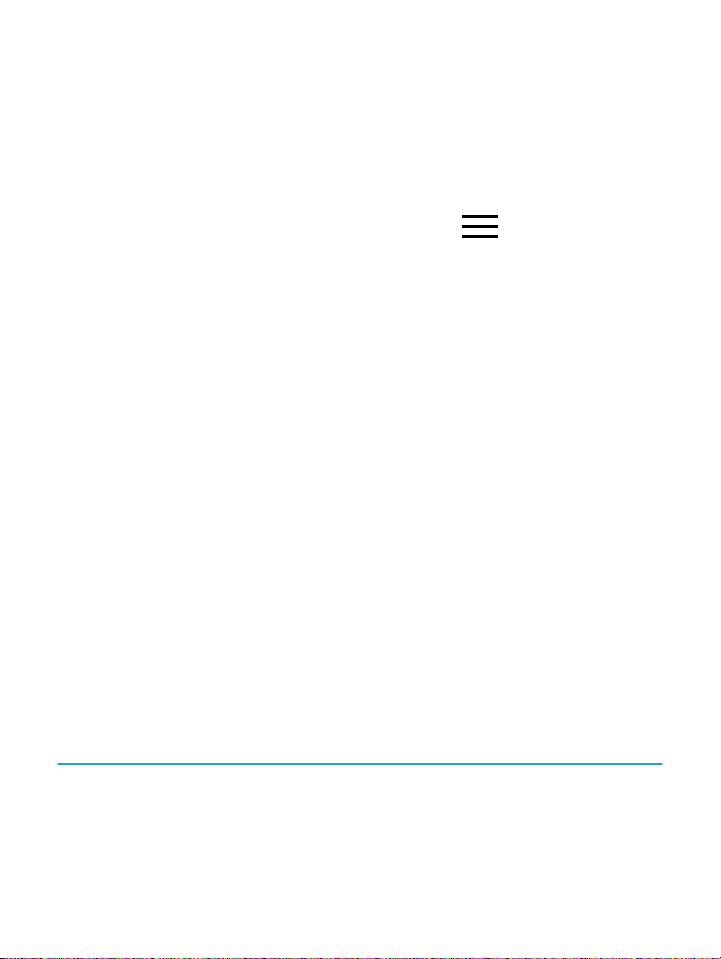
Sie können die Wassererkennungseinstellung ausschalten,
sodass das Dialogfenster trotz nassem Bildschirm nicht
angezeigt wird.
1. Gehen Sie zu Ihrem Startbildschirm.
2. Tippen Sie auf das Menü-Symbol
Bildschirm.
Damit wird das Feld „Schnelleinstellungen“
aufgerufen.
3. Tippen Sie auf Einstellungen.
4. Tippen Sie auf Leseeinstellungen.
5. Die Wassererkennung aus- oder einschalten:
• Deaktivieren Sie das Kästchen neben der
Schaltäche Wassertropfen automatisch
erkennen, um die Wassererkennung
auszuschalten.
• Aktivieren Sie das Kästchen neben der
Schaltäche Wassertropfen automatisch
erkennen, um die Wassererkennung
einzuschalten.
oben auf dem
Verbinden mit Ihrem Computer
Kobo Desktop ist eine kostenlose Software, mit der Sie
Bücher auf Ihren eReader hinzufügen und verwalten können.
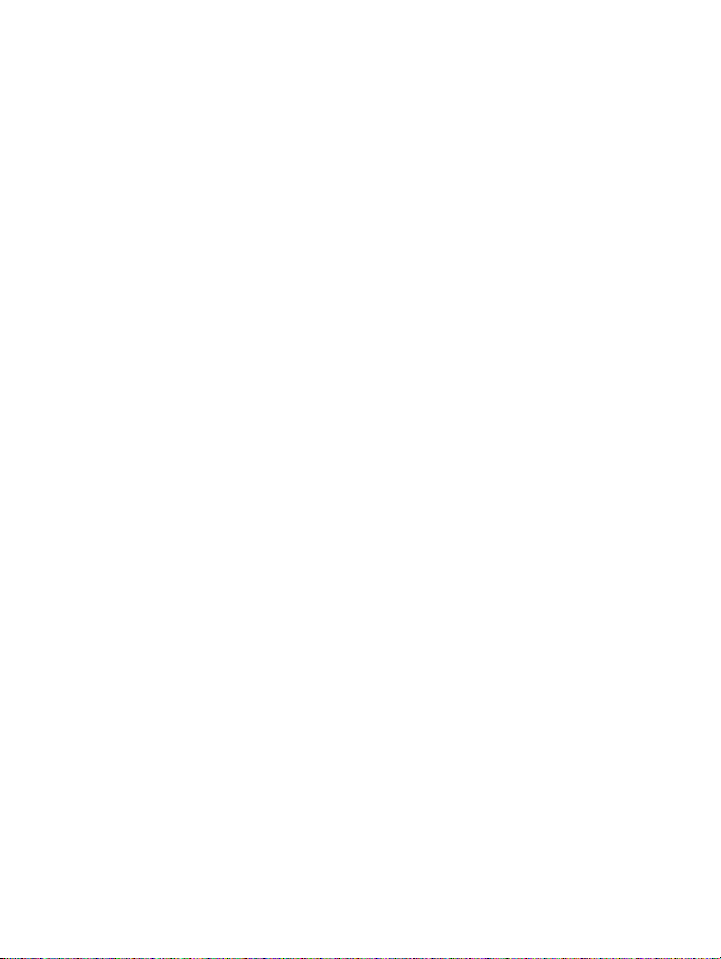
Mit Kobo Desktop können Sie:
• schnell eine große Anzahl an Büchern auf Ihren
eReader hinzufügen oder löschen.
• bei Kobo gekaufte Bücher lesen.
• Bücher über Ihren Computer kaufen.
• Ihren eReader synchronisieren.
Für weitere Informationen zu Kobo Desktop können Sie:
• Kobo Desktop von kobosetup.com herunterladen.
• das Benutzerhandbuch für Kobo Desktop von
kobo.com/userguides herunterladen.
• unsere Hilfeseite auf kobo.com/help durchsuchen.
